【自宅LAN】トラフィックルールでアクセス制限・許可の追加 – UniFi Dream Router –

UniFi Dream Router(UDR)でできることと使い方のまとめです。
この記事では、ネットワークへのアクセス制限や許可のためにトラフィックルールを追加する方法を記載しています。
UniFi Dream Routerでできる事
- UniFi Dream Router(UDR)を自宅に導入した感想
- セキュリティレベルに応じた自宅ネットワークの分離:UniFi Dream Routerでできること。
- トラフィックルールでアクセス制限・許可の追加:UniFi Dream Routerでできること。(本記事)
- ネットワークトラフィックの監視とIDS/IPS:UniFi Dream Routerでできること。
ルールの作成
Setting – Traffic Managementからルールを作成します。
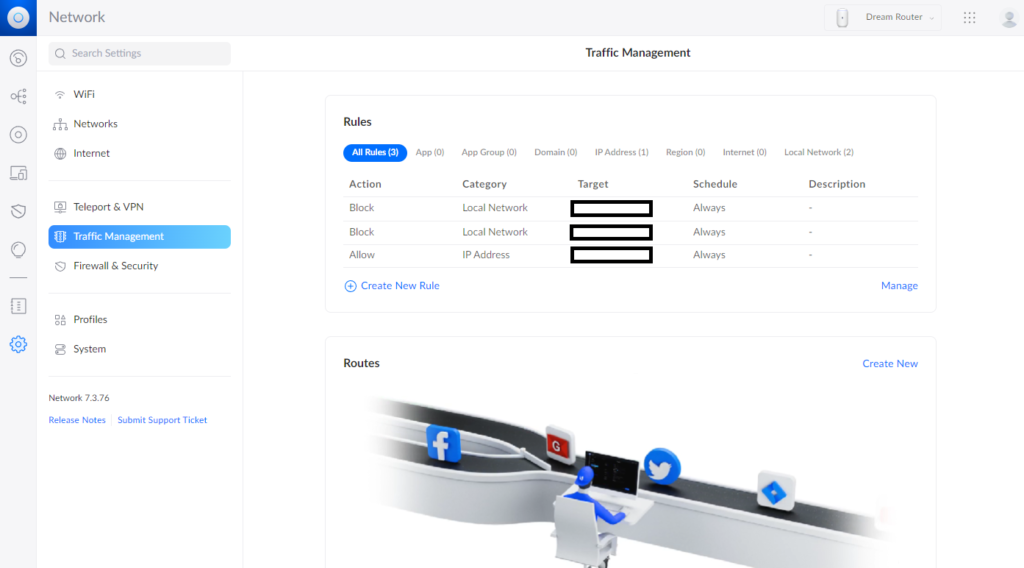
「Action」で拒否・許可・速度制限を選択した後、「Category」でルールを追加する対象を選択します。
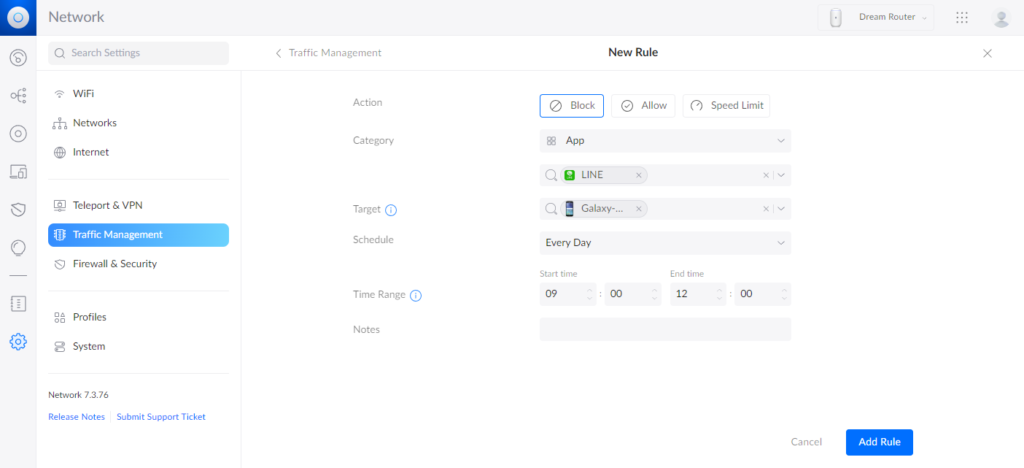
特定のデバイスに対して時間を指定したルールも追加できます。
Categoryの選択肢
- App:特定のアプリケーション
- App Group:用途が同じアプリケーションをまとめたグループ
- Domain Name:ドメイン名
- IP Address:IPアドレス(主にLAN内)
- Resion:地域
- Internet:インターネット接続
- Local Network:作成したローカルネットワーク
ネットワークやIPアドレスだけでなく、特定のアプリケーションだけを選択してルールを作成することもできます(例:ファイル交換ソフトは遮断など)。
アプリケーションはUniFiコンソールに登録されている一覧から選択しますが、数が多いので上手に検索してください。
Categoryで選んだ対象によって、ドロップダウンリストの表示も変わるため設定に戸惑う事も少ないです。
設定例(Local Network)
特定のネットワークからの通信を遮断(ネットワーク1→ネットワーク2の通信を遮断)。
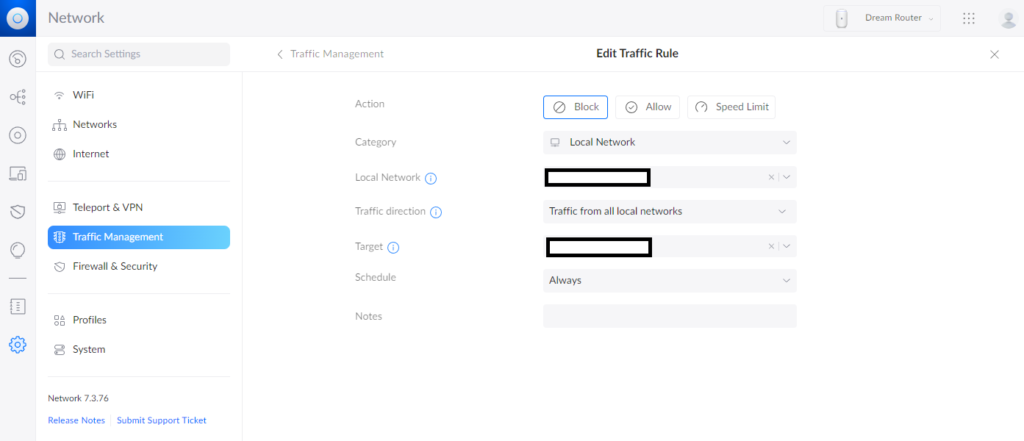
Traffic directionの指定
英語に不慣れなので、fromとtoの対象がわかりづらく備忘録を兼ねてまとめています。
- Traffic to and from all local networks:Local NetworkとTargetで選択したネットワーク間の全ての通信を遮断
- Traffic to all local networks:Local Networkで指定したネットワークから、Targetで指定したネットワークに向かう通信を遮断
- Traffic from all local networks:Targetで指定したネットワークから、Local Networkで指定したネットワークに向かう通信を遮断
まとめ
ルールもマウスでクリックしていくだけなので分かりやすく設定できます。
コマンドや設定ファイルだと何故か数字を間違えていたり、検証も時間がかかったりしますが設定が簡単なのはとても助かります。
うちの構成は2重ルータで直接インターネットには繋がっていないためまだ確認していませんが、外部からの通信は初期設定で弾いてくれるかも今後確認したいと思います。
ここまでの感想
GUIのため慣れていなくてもスムーズにできますが、複数の機器を設定するのは大変になるかもしれないと思いました。
想定される用途が家庭や小規模オフィスで、自分達でも簡単に設定できる用途のようですのでその時のニーズに合わせて柔軟にルールを修正していくような使い方が合いそうだと思いました。









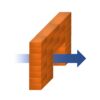




ディスカッション
コメント一覧
まだ、コメントがありません